Clearcase客户端安装与配置
ClearCase使用手册

ClearCase使用手册(V1.0)目录前言 (4)1配置管理工具介绍 (5)1.1 V ISUAL S OURCE S AFE(VSS) (5)1.2 C ONCURRENT V ERSION S YSTEM(CVS) (5)1.3 C LEAR C ASE (6)1.4 配置管理工具对比 (6)2CLEARCASE介绍 (7)2.1 C LEAR C ASE基本概念 (7)2.2 C LEAR C ASE特点 (8)2.2.1基本组成形式 (8)2.2.2开发模式 (8)2.2.3ClearCase特点 (9)3环境准备 (9)3.1 C LEARCASE系统客户端配置方案 (9)3.1.1客户端支持的操作系统包括 (9)3.1.2客户端环境要求 (9)3.2 C LEARCASE的服务器 (10)3.2.1网络要求 (10)3.2.2操作系统要求 (10)3.2.3硬件要求 (10)3.3 C LEARCASE安装前检查 (10)3.3.1ClearCase部署准备工作 (10)3.3.2Clercase安装前检查 (11)4服务器使用手册 (12)4.1 安装C LERCASE (12)4.1.1环境检查 (12)4.1.2安装ClearCase (12)4.2 UCM使用 (24)4.2.1VOB建立 (24)4.2.2COMP建立 (28)4.2.3Project建立 (30)4.2.4Stream建立 (33)4.2.5View建立 (35)4.2.6Security设置 (38)4.2.7数据初始化 (39)4.2.7.1 VSS数据初始化 (39)4.2.7.2 CVS数据初始化 (41)4.2.7.3 File数据初始化 (44)4.2.7.4 ClearCase数据初始化 (44)4.2.8常用命令 (45)5客户端使用手册 (46)5.1 安装C LEAR C ASE (46)5.1.1安装前准备 (46)5.1.2客户端安装 (49)5.1.3安装完毕检查 (53)5.2 参加P ROJECT (54)5.3 日常变更操作 (58)5.4 提交开发任务 (61)5.5 版本同步 (64)5.6 使用技巧 (68)6日常操作 (69)6.1 C LEAR C ASE备份 (69)6.1.1VOB备份 (69)6.1.2VIEW备份 (70)6.1.3注册项备份 (70)6.2 C LEAR C ASE恢复 (70)7项目实例 (77)前言本手册是公司内部使用IBM Rational配置管理工具ClearCase的统一变更管理流程UCM 的用户使用手册。
clearcase服务端安装说明-推荐下载

目录(?)[+]安装1. 1.1. ClearCase1.1.1. 初始化配置规划Storage:包括VOB storage 和View storage;使用开始\程序\Rational clearcase administrator\Serverstorage wizard 菜单指定驱动器,自动创建共享给everyone(共享状态下完全控制,安全状态下只读)的文件夹clearcase_storage,策划具体项目时使用Protectvob 命令继续设置其中元素的共享权限;也可以由Clearcase 系统管理员直接在服务器的资源管理器上创建共享文件夹作为clearcase_storag。
客户端只需要创建view storage,还可以修改共享的人为自己的域用户。
1.1.2. 安装Installation Manager 1.4.4安装文件位置:\\192.168.1.52\Rational部署资料\ClearCase期间选择下一步,可以根据需要修改软件安装的目录和位置,最后点击安装。
由于CC应用本身能够提供license server,因此这里不需要再安装License Server。
1.1.3. ClearCase服务器的安装ClearCase必需运行在域环境中,在安装之前,必需在域控制器上创建ccadmin用户、clearcase_albd用户以及ccuser用户组和clearcase用户组,将clearcase_albd加入到clearcase组,将ccadmin加入到ccuser组和本机的administrators组中,最后将ccsrv 加入到guofangkj域中,重启SCM-DB服务器后以ccadmin 帐号登录到guofangkj域。
安装介质位置:D:\Install\7.1.1\CZ9WAML.zip ,首先将其解压缩。
在开始菜单中执行上一步安装好的Installation Manager。
ClearCase安装(Client)

ClearCase安装(Client端)安装ClearCase前,请注意:1、登录ufrdomain域;2、登录ufrdomain域的域帐户在本机的管理员组中。
一. 启动安装程序安装程序路径:\\ufrd\Rational\ClearCase5.0二. 启动ClearCase Doctor检查安装时,ClearCase安装程序会自动启动ClearCase Doctor进行检查。
如发现问题,将会弹出类似如下的对话框。
此时,可以先解决对话框中的问题后继续安装,也可以选择“Continue Install”继续安装,完成安装后再解决问题。
三. Client安装继续安装时,请选择ClearCase Client方式进行安装,并选择安装路径。
四. 配置Client端请选择已预定义的安装配置“Use the standard configuration”(推荐),并跳至第十三步骤继续安装。
如需自己定制安装配置,请选择“I will create my own custom client configuration”,选择此项配置如不能得到配置管理员的授权,将不能在本地创建View和VOB。
五. 设置MVFS如果使用Dynamic View,请选中“Dynamic View(MVFS)”;如果需要在本地创建View和VOB,请选中“Local views and VOBs”,选择本项需要得到ClearCase配置管理员的授权,如不能得到授权,请不要选择此项。
六. 配置Server信息请按如下信息填写。
License Server:ufrcRegistry Server:ufrdWindows Registry Region:window七. 配置MVFS如果需要使用V AJ与ClearCase进行集成,请选中“Case Insensitive MVFS”和“Case Preserving”。
八. 配置CCFS九. 添加Rational ClearCase程序组十. 添加Rational ClearCase Administration程序组十一. 添加ClearCase和ClearCase Administration菜单十二. 设置Windows Explorer和ClearCase Explorer十三. 开始安装十四. 安装完成后,重新启动计算机。
clearcase客户端操作指导-080407

ClearCase客户端操作指导(仅供内部使用)手册编号:版本:V1.0编写者:于绒北京瑞斯康达科技发展股份有限公司Beijing Raisecom Science Co., Ltd北京瑞斯康达科技发展股份有限公司目录CLEARCASE 使用指导 ....................................................................................................................... - 1 -1一些基本概念 ........................................................................................................................... - 1 -1.1VOB的概念 (1)1.2VIEW的概念 (2)1.3VIEW的C ONFIG S PEC (4)1.4C HECK I N 和C HECK O UT (4)1.5H IJACK (5)2使用CLEARCASE的基本流程 ........................................................................................... - 5 -2.1首先安装CLEARCASE C LIENT 端软件 (6)2.1.1安装须知 ................................................................................................................... - 6 -2.1.2安装图示 ................................................................................................................. - 13 -2.2创建一个视图 (16)2.3元素受控,CHECH IN,CHECH OUT,V ERSION T REE 等等 (19)2.4VIEW C ONFIG S PEC 和工作空间 (27)2.5标签和分支 (28)2.5.1标签(label)......................................................................................................... - 30 -2.5.2分支(branch)..................................................................................................... - 31 -2.6分支和归并 . (34)2.7版本提交测试及发布注意事项 (37)IClearcase 使用指导1 一些基本概念开始时,需要提到一些基本概念。
ClearCase安装说明

Related Document Categories:•ClearcaseInstall ClearCase7.0.1for WindowsDownload ClearCase from your IBM account(PassportAdvantage) C:\downloads\cc701win\C11QHMLUnzip C11QHML.zipRun the installer:Deployment methodThe IBM Setup wizard provides two deployment methods.Enterprise deployment.Select this option to create and customize a network release area.You can customize the release area by using the Configure tool.A customized release area enables users to install pre-set configurations of IBM products from the release area.Desktop Installation From CD Image.Select this option to install the product directly from the IBM installation CD onto your desktop.This is not recommended for setting up a Rational ClearCase production installation.Select Desktop Installation From CD Image to get the following screens and choose the following options:There are some product-specific warnings for this installation:STOP!Before proceeding with this install,please close all applications and disable anti-virus software.Check /support/docview.wss?rs=203&context=SW000&q1=1135295&uid=swg21135295f or information on how to prevent potential system corruption.I used password as the passwordSelect YesI used CC_REG_WIN for my windows registry nameI used CC_REG_UNIX as created in my Linux Redhat RHEL4Cleacase installRemote administrationSpecify whether Rational ClearCase can be administered remotely. Select one of the following check boxes:•Yes,allow access.This enables remote administration capabilities for the Rational ClearCase installation on your computer.•No,do not allow access.This disables remote administration capabilities for this installation of Rational ClearCase.Rational ClearCase administration tasks must be performed locally,that is,by a user logged on to this computer.Enabling Rational ClearCase Remote Administration allows you to change Rational ClearCase properties on your computer from another computer by using Rational ClearCase administration tools such as the Rational ClearCase Administration Console. You must be a member of the Rational ClearCase administrators group,typically called clearcase.The following properties can be changed:•Registry regions•License server•Registry and backup registry servers•MVFS cache sizesDisabling this option allows these configuration settings to be changed only from your computer.For more information about remote administration and the Rational ClearCase administrators group,see the IBM Rational ClearCase Administrator's Guide.i am going to save the license registration until after the installation,so I will add the ipaddress of the intended Linux license server.In fact in my step up this will be the same server as the CC server.Click Done to move on to the installation action screen and click Install.Restart Windows。
Clearcase安装配置操作手册
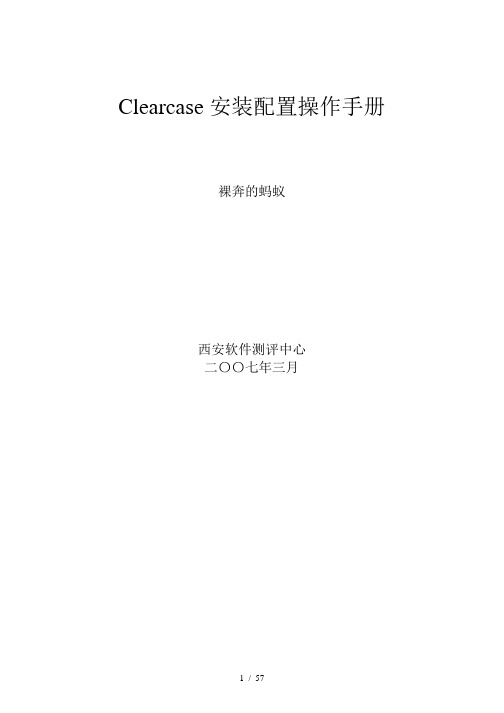
Clearcase安装配置操作手册裸奔的蚂蚁西安软件测评中心二〇〇七年三月1前言1.1工具介绍ClearCase是一种配置管理工具,由Rational公司开发,是开发小组用来跟踪、管理软件开发过程各个工件的配置管理系统, ClearCase可以协助开发组织更好地管理软件开发进程。
ClearCase可以和Rational公司的其他软件紧密结合,例如UCM、ClearQuest等等。
ClearCase包括两套:ClearCase LT和ClearCase (MultiSite)。
前者可以用于在同一个局域网的开发小组,适合于中小型开发组织;ClearCase (MultiSite)则适应于分布于不同地理位置、不同局域网的开发小组,适合于大型的开发组织。
1.2工具特点1.2.1版本控制ClearCase的核心功能是版本控制,它是对软件开发进程中一个文件或一个目录发展过程进行追踪的手段。
在软件开发环境中,ClearCase可以对每一种对象类型(包括源代码、二进制文件、目录内容、可执行文件、文档、测试包、编译器、库文件等)实现版本控制,同时还提供了先进的版本分支和归并功能用于支持并行开发。
*支持广泛的文件类型ClearCase不仅可以对软件组件的版本进行维护和控制,也可以对一个非文本文件、目录的版本进行维护。
用户可以定义自己的元件类型,也可以使用ClearCase中的预定义类型。
在存储时,ClearCase可以利用增量算法将文本文件存储在一个特殊结构的文件容器中,或采用标准的压缩技术控制任何操作系统文件。
(这比以往的存储形式节省了50%-70%的存储空间。
)*在版本树中观察元件发展的过程在ClearCase中,文件版本的组织体现在版本树结构中。
每一个文件都可以通过checkout-edit-checkin的命令形成多个版本,还可以包含多层分支和子分支。
*对目录和子目录进行版本控制ClearCase可以对目录和子目录进行版本控制,允许开发者对其数据的组织发展过程进行追踪。
CCRC安装操作说明

Clear Case安装及使用指南目录1CCRC安装 (3)2CCRC基本操作 (7)3配置视图下载规则 (11)4看到最新的文档内容 (12)5设置CLEARCAS E 主组 (12)6进行日常修改活动 (13)7版本历史记录 (16)8搜索 (17)理想的ClearCase Remote Client用户是兼职的远程用户(例如,用户在家中使用与他们在办公室中相同的ClearCase视图)或者是全职的远程用户。
ClearCase Remote Client 是一种优化的基于 Eclipse 的用户界面,用于那些跨广域网连接ClearCase Web服务器的开发者使用。
它包括本地ClearCase客户端所提供的许多特性,而不用管ClearCase是否已经安装在客户端机器上。
ClearCase Remote Client 使你可以访问远程ClearCase存储库中的资源,并将这些资源装载入本地的ClearCase视图中,文件和目录在ClearCase控制之下。
它也使你可以将文件和目录加入到ClearCase中,将它们提交到存储库中,并使得其他的团队成员可以使用它们。
ClearCase Remote Client 可使用两种形式:ClearCase Remote Client (用于在Eclipse集成开发环境外部使用)ClearCase Remote Client for Eclipse (集成ClearCase Remote Client与基于Eclipse的应用程序)当你把 ClearCase Remote Client for Eclipse 安装到一个 Eclipse 环境(如Software Architect)时,ClearCase Remote Client 视图 (例如,ClearCase Navigator 或 ClearCase Details 视图) 就可以在 ClearCase 透视图中看到。
ClearCase客户端安装指导

CC安装指导ClearCase客户端安装指导
阳光保险
2008年10月
修订历史
编号日期版本作者说明
1 2008-10-16 1.0 周艳红初稿
1 CC客户端安装
首先先安装perl脚本:\\servercc\clearcase客户端软件\ActivePerl-5.8.8.822-MSWin32-x86-280952.zip 将perl安装到c:\perl下。
运行:\\servercc\clearcase客户端软件\setup.exe,默认安装即可。
如下,
可更改安装路径,如下
安装完成后会弹出下面的界面,把“Take me to IBM developerWords:Rational”和“Take me to the Rebease Notes”前面的勾取消掉,点“Finish”即可。
重新启动后会出现下面的界面,选择第一项,点“Exit”。
2开发人员环境准备
✓开发人员的机器加入域,请网络运维处罗鑫把主要组设置为SLIS_ITGroup。
✓配置系统环境变量,如下,变量名= CLEARCASE_PRIMARY_GROUP;变量值=开发人员所属模块组。
寿险核心系统项目组成员的变量值是SLIS_ITGroup。
✓进入“控制面板”,打开clearcase的配置工具,在“Options”的table中,输入SMTP Host。
✓
✓在d:\下创建viewstore目录,设置共享,把everyone的权限删除,只设置本人的权限为可读可写权限。
ClearCase的一些基本操作
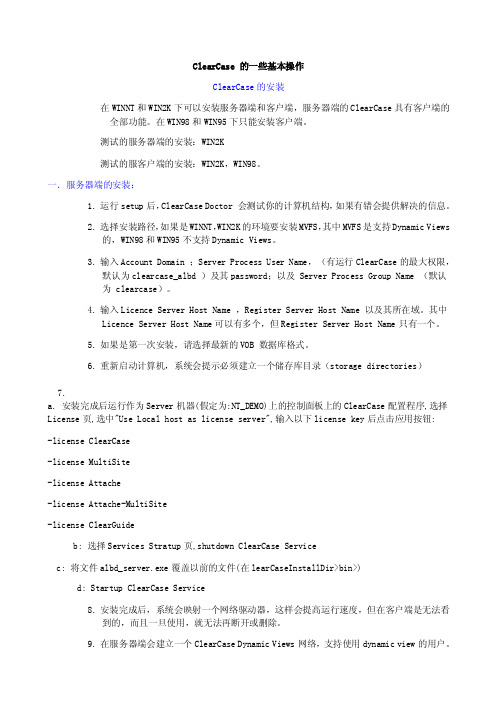
ClearCase 的一些基本操作ClearCase的安装在WINNT和WIN2K下可以安装服务器端和客户端,服务器端的ClearCase具有客户端的全部功能。
在WIN98和WIN95下只能安装客户端。
测试的服务器端的安装:WIN2K测试的服客户端的安装:WIN2K,WIN98。
一.服务器端的安装:1.运行setup后,ClearCase Doctor 会测试你的计算机结构,如果有错会提供解决的信息。
2.选择安装路径,如果是WINNT,WIN2K的环境要安装MVFS,其中MVFS是支持Dynamic Views的,WIN98和WIN95不支持Dynamic Views。
3.输入Account Domain ;Server Process User Name,(有运行ClearCase的最大权限,默认为clearcase_albd )及其password;以及 Server Process Group Name (默认为 clearcase)。
4.输入Licence Server Host Name ,Register Server Host Name 以及其所在域。
其中Licence Server Host Name可以有多个,但Register Server Host Name只有一个。
5.如果是第一次安装,请选择最新的VOB 数据库格式。
6.重新启动计算机,系统会提示必须建立一个储存库目录(storage directories)7.a. 安装完成后运行作为Server机器(假定为:NT_DEMO)上的控制面板上的ClearCase配置程序,选择License页,选中"Use Local host as license server",输入以下license key后点击应用按钮:-license ClearCase-license MultiSite-license Attache-license Attache-MultiSite-license ClearGuideb: 选择Services Stratup页,shutdown ClearCase Servicec: 将文件albd_server.exe覆盖以前的文件(在learCaseInstallDir>bin>)d: Startup ClearCase Service8.安装完成后,系统会映射一个网络驱动器,这样会提高运行速度,但在客户端是无法看到的,而且一旦使用,就无法再断开或删除。
Clearcase安装配置操作手册
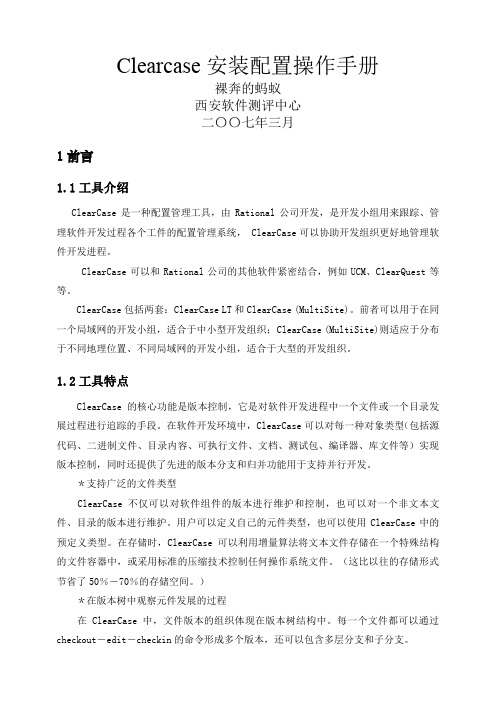
Clearcase安装配置操作手册裸奔的蚂蚁西安软件测评中心二〇〇七年三月1前言1.1工具介绍ClearCase是一种配置管理工具,由Rational公司开发,是开发小组用来跟踪、管理软件开发过程各个工件的配置管理系统, ClearCase可以协助开发组织更好地管理软件开发进程。
ClearCase可以和Rational公司的其他软件紧密结合,例如UCM、ClearQuest等等。
ClearCase包括两套:ClearCase LT和ClearCase (MultiSite)。
前者可以用于在同一个局域网的开发小组,适合于中小型开发组织;ClearCase (MultiSite)则适应于分布于不同地理位置、不同局域网的开发小组,适合于大型的开发组织。
1.2工具特点ClearCase的核心功能是版本控制,它是对软件开发进程中一个文件或一个目录发展过程进行追踪的手段。
在软件开发环境中,ClearCase可以对每一种对象类型(包括源代码、二进制文件、目录内容、可执行文件、文档、测试包、编译器、库文件等)实现版本控制,同时还提供了先进的版本分支和归并功能用于支持并行开发。
*支持广泛的文件类型ClearCase不仅可以对软件组件的版本进行维护和控制,也可以对一个非文本文件、目录的版本进行维护。
用户可以定义自己的元件类型,也可以使用ClearCase中的预定义类型。
在存储时,ClearCase可以利用增量算法将文本文件存储在一个特殊结构的文件容器中,或采用标准的压缩技术控制任何操作系统文件。
(这比以往的存储形式节省了50%-70%的存储空间。
)*在版本树中观察元件发展的过程在ClearCase中,文件版本的组织体现在版本树结构中。
每一个文件都可以通过checkout-edit-checkin的命令形成多个版本,还可以包含多层分支和子分支。
*对目录和子目录进行版本控制ClearCase可以对目录和子目录进行版本控制,允许开发者对其数据的组织发展过程进行追踪。
RationalClearCaseWindows安装手册
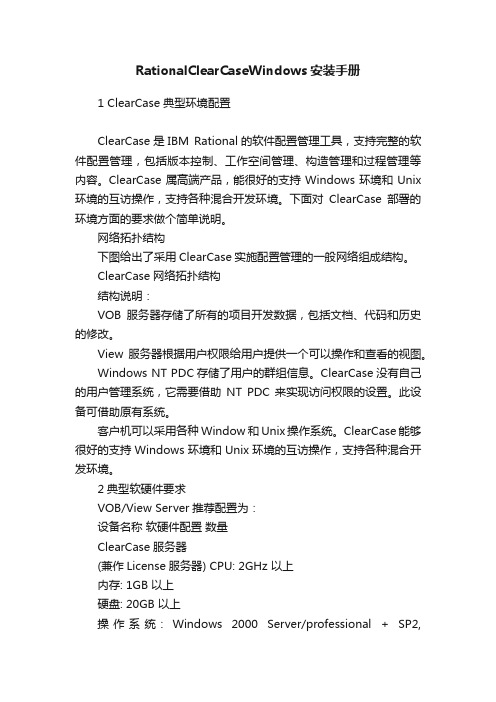
RationalClearCaseWindows安装手册1 ClearCase典型环境配置ClearCase是IBM Rational的软件配置管理工具,支持完整的软件配置管理,包括版本控制、工作空间管理、构造管理和过程管理等内容。
ClearCase属高端产品,能很好的支持Windows环境和Unix 环境的互访操作,支持各种混合开发环境。
下面对ClearCase部署的环境方面的要求做个简单说明。
网络拓扑结构下图给出了采用ClearCase实施配置管理的一般网络组成结构。
ClearCase网络拓扑结构结构说明:VOB服务器存储了所有的项目开发数据,包括文档、代码和历史的修改。
View服务器根据用户权限给用户提供一个可以操作和查看的视图。
Windows NT PDC存储了用户的群组信息。
ClearCase没有自己的用户管理系统,它需要借助NT PDC 来实现访问权限的设置。
此设备可借助原有系统。
客户机可以采用各种Window和Unix操作系统。
ClearCase能够很好的支持Windows环境和Unix环境的互访操作,支持各种混合开发环境。
2典型软硬件要求VOB/View Server推荐配置为:设备名称软硬件配置数量ClearCase服务器(兼作License服务器) CPU: 2GHz 以上内存: 1GB 以上硬盘: 20GB 以上操作系统: Windows 2000 Server/professional + SP2,3 ;Window XP professional+SP1With IE 5.5 / IE6.0 installed 1台ClearCase客户机 CPU: PIII 1GHz 以上内存: 256MB 以上硬盘: 10GB 以上操作系统: Windows 2000 Professional+ SP2, 3 ;Window XP professional+SP1With IE 5.5 / IE6.0 installed 每人1台用户权限要求在实施ClearCase之前,请先在主域服务器上建立以下域用户和组:Clearcase管理员组:clearcaseClearcase用户组:ccuserClearcase管理员:clearcase_albd ( 属组:clearcase)Clearcase用户:ccadmin ( 属组:clearcase,ccuser)3 ClearCase部署准备工作3.1 在部署实施ClearCase前,请按照下表检查实施所需环境的准备工作:以下对所有ClearCase环境有效是否已准备好相关服务器硬件*是否已准备好相关客户端硬件*是否已在服务器上安装好必须的操作系统和补丁*是否已在客户端上安装好必须的操作系统和补丁*网络中所有的机器是否能进行基于域名的互访(DNS服务正常) 所有ClearCase服务器都必须配置为固定IP地址(不要用DHCP) 是否已准备好必须导入的配置项数据是否已指定专门的配置管理员(必须懂操作系统、网络并且不能中途换人)配置管理员是否已参加过培训是否已明确访问控制权限方面的要求(那些文件只能由那些用户只读或修改)在客户端和服务器端安装好Acrobat Reader 3.0或以上版本以下仅对Windows环境有效服务器是否已联网并加入Windows Domain客户端是否已联网并加入Windows Domain安装ClearCase软件的Windows 2000或Windows XP机器分区是否设置为NTFS必要的用户组(至少包括ccuser)是否已加入Windows Domain 是否已在Windows Domain上加入clearcase_albd用户及clearcase组所有的用户是否已加入Windows Domain以下仅对UNIX环境有效NIS服务器和客户端是否准备就绪是否所有的用户都已经在NIS域中创建是否在服务器和客户端之间准备好NFS互访是否安装好GNU zip以下仅对Windows和UNIX混合环境有效是否已选定并安装好Windows和UNIX互访的软件(从以下两种方案中选一)NFS Client on Windows (HummingBird)SAMBA Service on UNIX ServerWindows和UNIX平台上的用户名和组名必须完全同名,并且长度不能超过8个字符*注:ClearCase软硬件要求请参见ClearCase ReleaseNotes3.2典型人员配置设置一名专职配置管理员,负责整个公司配置管理规范、流程以及Clearcase 使用模型等的制定、执行。
ClearCase使用中文教程
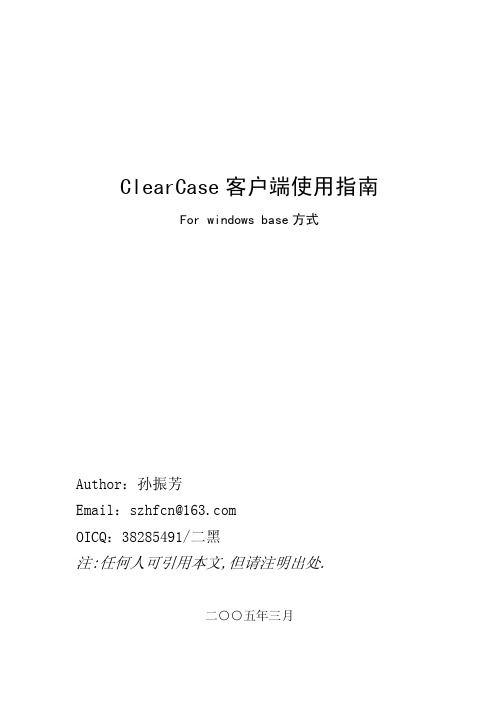
ClearCase客户端使用指南For windows base方式Author:孙振芳Email:szhfcn@OICQ:38285491/二黑注:任何人可引用本文,但请注明出处.二○○五年三月1编写目的 (3)2安装 (3)2.1安装前提 (3)2.2安装包 (3)2.3安装过程 (3)3配置 (7)3.1检查Registry及License Server等设置 (7)3.2设置域用户所属主组 (11)3.3ClearCase Doctor (12)4VOB和VIEW (13)4.1VOB的概念 (13)4.2VIEW的概念 (13)4.3视图的配置规则 (13)5基本操作 (14)5.1创建视图 (14)5.2Mount VOB (16)5.3元素受控 (17)5.4CheckOut和CheckIn (19)5.5版本树 (21)5.6版本比较 (22)5.7标签 (23)5.7.1标签 (23)5.7.2创建标签类型 (23)5.7.3给文件的版本贴标签 (24)5.7.4使用标签 (25)5.7.5利用Apply Label Wizard贴标签 (27)5.8分支与归并〔用于并行开发〕 (29)5.8.1创建分支类型 (29)5.8.2分支创建方法一 (30)5.8.3分支创建方法二 (31)5.8.4归并 (31)6与开发工具的集成 (34)6.1与VC6.0的集成 (34)6.1.1源代码受控 (34)6.1.2CheckOut与CheckIn (36)6.1.3其它功能 (37)6.2与Jbuilder的集成 (38)6.2.1设置版本控制工具 (38)6.2.2源代码受控 (39)6.2.3CheckOut与CheckIn (40)6.2.4其它功能 (41)1编写目的描述在Windows操作系统下Base ClearCase客户端的使用方法。
2安装2.1 安装前提z操作系统要求:建议使用WINDOWS2000操作系统(注意:所内当前使用的ClearCase版本为4.2,该版本在WINDOWS XP操作系统下无法使用。
ClearCase for Linux安装攻略

ClearCase for Linux安装攻略Clearcase是Rational公司(2003年被IBM收购)的一款重量级的软件配置管理(SCM Software Configuration Managem en)工具。
说起SCM大家可能有点陌生,但是提起版本控制,Check In,Check Out操作,大家都会觉得再熟悉不过了。
当然不同于CVS和VSS,Clearcase涵盖的范围包括:版本控制、建立管理、工作空间管理和过程控制。
从最初的软件配置计划,到配置项的确立,从变更控制到版本控制,它贯穿于整个软件生命周期。
因为项目需要,我在搭建一个支持Windows,Unix的混合ClearCase环境,查看了一些文档,现把一些收获分享给大家。
安装的平台是Redhat9。
ClearCase支持现有的绝大多数操作系统,从/support/docview.wss?uid=swg21136950中可以获得ClearCase对操作系统的支持信息。
对Linux,ClearCase已经支持到最新的Red Hat Enterprise Linux 3.0前提:1,下载Clearcase Clien 5.0 for Redhat Linux/dl/RATL-CLEARCASE-UPG/RATL-CLEARCASE-UPG-p下载Rational ClearCase V2002.05.00版本,文件是C502JNA.tar.Z(需要IBM 的注册帐号)。
2,下载最新的Patch 选择"Software support" + "Upgrades" + "IBM Rational downloads and licensing center" ) 选择"Available Patches and service releases" 输入"clearcase redhat" 。
Clearcase安装配置操作手册
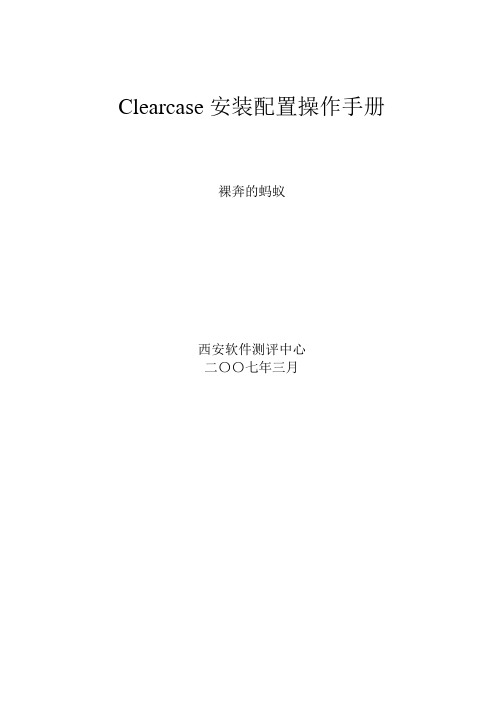
Clearcase安装配置操作手册裸奔的蚂蚁西安软件测评中心二〇〇七年三月1前言1.1工具介绍ClearCase是一种配置管理工具,由Rational公司开发,是开发小组用来跟踪、管理软件开发过程各个工件的配置管理系统, ClearCase可以协助开发组织更好地管理软件开发进程。
ClearCase可以和Rational公司的其他软件紧密结合,例如UCM、ClearQuest等等。
ClearCase包括两套:ClearCase LT和ClearCase (MultiSite)。
前者可以用于在同一个局域网的开发小组,适合于中小型开发组织;ClearCase (MultiSite)则适应于分布于不同地理位置、不同局域网的开发小组,适合于大型的开发组织。
1.2工具特点1.2.1版本控制ClearCase的核心功能是版本控制,它是对软件开发进程中一个文件或一个目录发展过程进行追踪的手段。
在软件开发环境中,ClearCase可以对每一种对象类型(包括源代码、二进制文件、目录内容、可执行文件、文档、测试包、编译器、库文件等)实现版本控制,同时还提供了先进的版本分支和归并功能用于支持并行开发。
*支持广泛的文件类型ClearCase不仅可以对软件组件的版本进行维护和控制,也可以对一个非文本文件、目录的版本进行维护。
用户可以定义自己的元件类型,也可以使用ClearCase中的预定义类型。
在存储时,ClearCase可以利用增量算法将文本文件存储在一个特殊结构的文件容器中,或采用标准的压缩技术控制任何操作系统文件。
(这比以往的存储形式节省了50%-70%的存储空间。
)*在版本树中观察元件发展的过程在ClearCase中,文件版本的组织体现在版本树结构中。
每一个文件都可以通过checkout-edit-checkin的命令形成多个版本,还可以包含多层分支和子分支。
*对目录和子目录进行版本控制ClearCase可以对目录和子目录进行版本控制,允许开发者对其数据的组织发展过程进行追踪。
CASE功能简介及配置
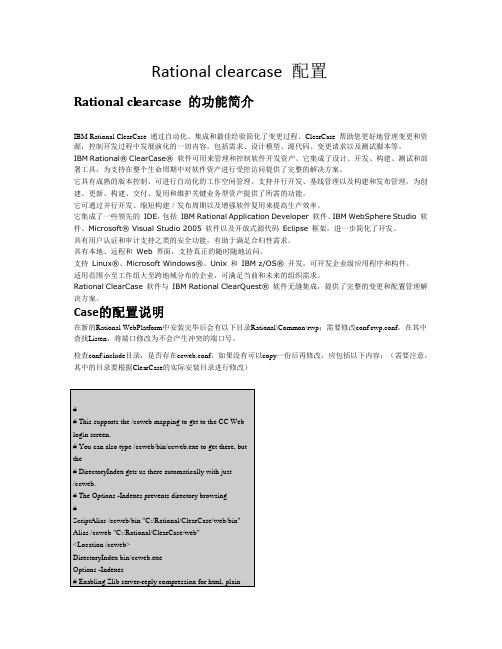
Rational clearcase 配置Rational cl earcase 的功能简介IBM Rational ClearCase 通过自动化、集成和最佳经验简化了变更过程。
ClearCase 帮助您更好地管理变更和资源,控制开发过程中发展演化的一切内容,包括需求、设计模型、源代码、变更请求以及测试脚本等。
IBM Rational® ClearCase® 软件可用来管理和控制软件开发资产。
它集成了设计、开发、构建、测试和部署工具,为支持在整个生命周期中对软件资产进行受控访问提供了完整的解决方案。
它具有成熟的版本控制、可进行自动化的工作空间管理、支持并行开发、基线管理以及构建和发布管理,为创建、更新、构建、交付、复用和维护关键业务型资产提供了所需的功能。
它可通过并行开发、缩短构建/发布周期以及增强软件复用来提高生产效率。
它集成了一些领先的IDE,包括IBM Rational Application Developer 软件、IBM WebSphere Studio 软件、Microsoft® Visual Studio 2005 软件以及开放式源代码Eclipse 框架,进一步简化了开发。
具有用户认证和审计支持之类的安全功能,有助于满足合归性需求。
具有本地、远程和Web 界面,支持真正的随时随地访问。
支持Linux®、Microsoft Windows®、Unix 和IBM z/OS® 开发,可开发企业级应用程序和构件。
适用范围小至工作组大至跨地域分布的企业,可满足当前和未来的组织需求。
Rational ClearCase 软件与IBM Rational ClearQuest® 软件无缝集成,提供了完整的变更和配置管理解决方案。
Case的配置说明在新的Rational WebPlatform中安装完毕后会有以下目录Rational\Common\rwp;需要修改conf\rwp.conf,在其中查找Listen,将端口修改为不会产生冲突的端口号。
clearcase安装手册
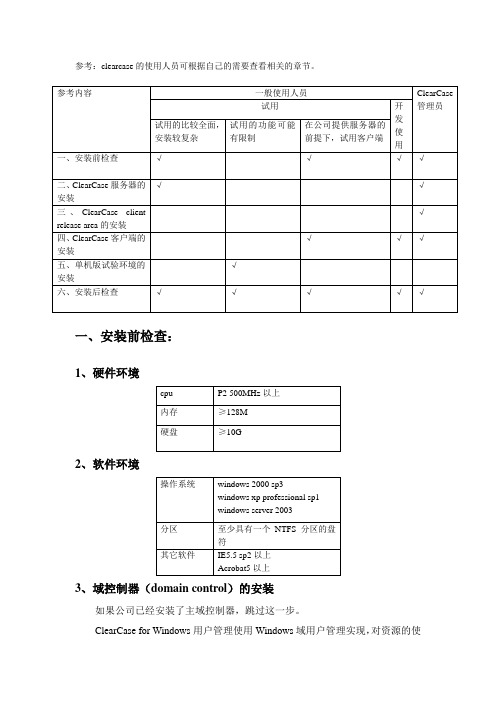
参考:clearcase的使用人员可根据自己的需要查看相关的章节。
一、安装前检查:1、硬件环境2、软件环境3、域控制器(domain control)的安装如果公司已经安装了主域控制器,跳过这一步。
ClearCase for Windows用户管理使用Windows域用户管理实现,对资源的使用权限控制使用了Windows的资源的使用权限管理实现,因此,非单机的ClearCase必须要在域中安装,vob服务器和客户端都必须是域中的机器。
作为域控制器的机器要求操作系统是windows2000 server sp3或sp4。
安装前确定域名*.com。
选择“开始”|“运行”,输入dcpromo,点击确定按钮,开始安装,安装过程中以下步骤需进行选择:在“新的域名”一步,输入新域的DNS全名,如;在“数据库和日志文件位置”一步,选择数据库和日志文件的存放位置;在“共享的系统卷”一步,选择sysvol文件夹的存放位置;其余页面均使用向导提示的默认配置即可。
系统管理员在主域控制器安装成功后,需要在主域控制器上建立使用ClearCase的所有用户的用户帐号和用户分组。
4、从管理员处已经获取信息所在域名称:;加入域的用户(你的)账号、口令,同邮件账号口令;dns服务器地址:192.168.2.8;主域控制器IP:192.168.2.8;clearcase vob server:CVIC-CCS1clearcase registry server:CVIC-CCS1clearcase license server:CVIC- CCS1region:rationalclearcase_albd口令:rational5、网络设置以本机管理员的身份进入你的本机,修改网络设置。
方法:选择桌面>网上邻居,右键菜单选择属性,在网络和拨号连接窗口,选择本地连接,右键菜单选择属性,在本地连接属性对话框中,双击Internet协议(TCP/IP),修改首选dns 服务器,设置为dns服务器地址,;选择“高级”-〉wins, 将主域控制器IP加入到wins地址中,选中“启用LMHOSTS查询”,选择“启用TCP/IP上的NetBIOS”; 选择“DNS”,选择“在DNS中注册此连接的地址”;设置完成后,点击“确定”退出,点击“关闭”关闭本地连接属性对话框,重新启动计算机。
ClearCase使用手册

ClearCase使用手册ClearCase使用手册1、简介1.1 ClearCase概述1.2 ClearCase的优势1.3 ClearCase的应用领域2、安装和配置2.1 系统需求2.2 安装ClearCase2.3 配置ClearCase2.4 创建和管理用户3、基本概念3.1 分支与版本3.2 元素与视图3.3 UCM(统一配置管理)3.4 ClearCase术语解释4、创建和管理版本库4.1 创建版本库4.2 导入和导出版本4.3 版本库权限和访问控制5、创建和使用视图5.1 创建视图5.2 复制和更新视图5.3 视图的类型和用法6、分支和合并6.1 创建分支6.2 合并分支6.3 解决冲突7、版本控制操作7.1 添加和删除元素7.2 修改元素7.3 比较和回滚版本7.4 标记版本8、UCM工作流8.1 创建和管理开发流8.2 创建和管理发布流8.3 UCM组件和基线8.4 UCM任务和问题跟踪9、ClearCase迁移和升级9.1 从其他版本控制系统迁移9.2 ClearCase升级和补丁安装10、故障排除和常见问题解决10.1 ClearCase常见问题10.2 故障排除步骤10.3 ClearCase日志和错误信息11、附件11.1 清单:必备软件和工具11.2 示例代码:实际应用场景示例 11.3 表格:常用ClearCase命令参考本文档涉及附件:附件1:清单:必备软件和工具附件2:示例代码:实际应用场景示例附件3:表格:常用ClearCase命令参考本文所涉及的法律名词及注释:1、版本库:在软件开发中,指存储软件各个版本的仓库。
2、分支:指从软件版本库中创建的独立开发线,可以并行开发。
3、元素:指存储在版本库中的文件或目录。
4、视图:指开发人员在本地创建的文件副本集合,用于修改和提交。
5、UCM(统一配置管理):是ClearCase的一个特性,用于管理基线、组件和工作流。
SH217_00_ClearCase使用指南

前言编写目的:为了帮助大家第一次使用ClearCase时,能顺利连接项目,获取必要的信息,特编写此文档。
使用方法:按照文档的章节顺序,依次进行操作。
1 工具安装要连接服务器,需要使用ClearCase远程客户端工具,即CCRC。
获取地址:\\10.129.52.2->项目管理工具客户端。
(用户名:guest01 密码:Pmo12345)文件夹中已存放了安装文档,使用时,按照文档进行操作即可。
注意:一定要将工具复制到本机再进行安装,不要直接使用服务器上的资源。
2 环境变量设置第一步:安装完成后,打开CCRC:首次打开会显示“欢迎”界面,关闭即可。
第二步:在导航栏中找到:“窗口”—“首选项”,如下图:在首选项中打开:“ClearCase Remote Client—组”,选择“使用定义组”,填写“ClearCase主组”信息,如下图:填写完成,点击“确定”。
完成环境变量设置。
3 连接服务器环境变量设置完成后,开始连接服务器。
第一步:右键点击“我的视图”,点击“连接”,服务器URL:http://10.128.129.93:12080/TeamWeb/services/Team(注意区分大小写)用户名:姓名全拼,例如:张三的zhangsan密码:SH217+姓名简拼,例如:张三的密码SH217zs存储并复用凭证:勾选,保存当前信息,但不保存密码。
第二步:填写完毕,点击确定。
开始连接服务器——一般情况下,连接成功后没有其他提示信息,只在“我的视图”下方会出现连接成功的服务器信息。
某些情况下会在连接过程中出现空指针错误,点击“确定”即可继续操作。
4 连接项目服务器连接成功后,开始连接项目。
第一步:右键点击“我的视图”,选择“连接项目”,出现如下页面:点开上图红色框内的文件夹,打开项目VOB,如下图:第二步:在“项目VOB”列表中,选择用户所在项目组的目录(可通过项目编号识别),打开其目录结构,选择“SH_项目编号_Docs_Stream”,如下图所示:注意,此处只能选择“SH_项目编号_Docs_Stream”,不能选择其他。
Linux环境下ClearCase搭建手册

Linux环境下ClearCase搭建⼿册Linux环境下ClearCase搭建⼿册1安装Linux操作系统及系统优化1.1 安装操作系统Clearcase 默认安装到/opt 和/var,因此安装时要考虑为这两个系统⽬录建⽴分区1.2 操作系统调优(可选)●使系统在模式3下运⾏。
vi /etc/inittab3 - Full multiuser modeid:3:initdefault:close tty3-6 关闭后四个终端3:2345:respawn:/sbin/mingetty tty34:2345:respawn:/sbin/mingetty tty45:2345:respawn:/sbin/mingetty tty56:2345:respawn:/sbin/mingetty tty6●升级成ReiserFS⽂件系统(根据情况可选)我们使⽤ReiserFS主要为了管理vob中的⼩⽂件,增加访问速度。
ReiserFS是⼀个⾮常优秀的⽂件系统。
也是最早⽤于Linux的⽇志⽂件系统之⼀。
ReiserFS的开发者⾮常有魄⼒,整个⽂件系统完全是从头设计的。
⽬前,ReiserFS 可轻松管理上百G的⽂件系统,这在企业级应⽤中⾮常重要。
ReiserFS的特点1.先进的⽇志机制ReiserFS有先进的⽇志(Journaling/logging)功能机制。
⽇志机制保证了在每个实际数据修改之前,相应的⽇志已经写⼊硬盘。
⽂件与数据的安全性有了很⼤提⾼。
2.⾼效的磁盘空间利⽤Reiserfs对⼀些⼩⽂件不分配inode。
⽽是将这些⽂件打包,存放在同⼀个磁盘分块中。
⽽其它⽂件系统则为每个⼩⽂件分别放置到⼀个磁盘分块中。
这意味着:如果有10000个⼩⽂件,就要占⽤10000个分块。
想想看这多浪费磁盘空间。
3.独特的搜寻⽅式ReiserFS基于快速平衡树(balanced tree)搜索,平衡树在性能上⾮常卓越,这是⼀种⾮常⾼效的算法。
Clearcase安装指南
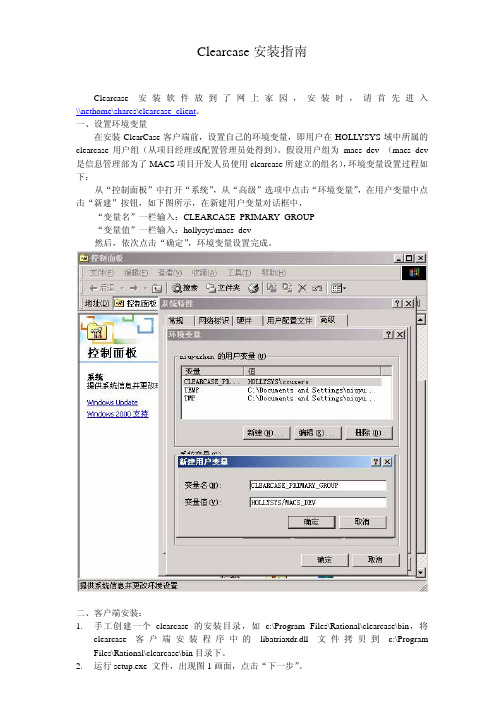
Clearcase安装指南Clearcase 安装软件放到了网上家园,安装时,请首先进入\\nethome\shares\clearcase_client。
一、设置环境变量在安装ClearCase客户端前,设置自己的环境变量,即用户在HOLLYSYS域中所属的clearcase用户组(从项目经理或配置管理员处得到)。
假设用户组为 macs_dev (macs_dev 是信息管理部为了MACS项目开发人员使用clearcase所建立的组名),环境变量设置过程如下:从“控制面板”中打开“系统”,从“高级”选项中点击“环境变量”,在用户变量中点击“新建”按钮,如下图所示,在新建用户变量对话框中,“变量名”一栏输入:CLEARCASE_PRIMARY_GROUP“变量值”一栏输入:hollysys\macs_dev然后,依次点击“确定”,环境变量设置完成。
二、客户端安装:1.手工创建一个clearcase的安装目录,如c:\Program Files\Rational\clearcase\bin,将clearcase客户端安装程序中的libatriaxdr.dll文件拷贝到c:\Program Files\Rational\clearcase\bin目录下。
2.运行setup.exe 文件,出现图1画面,点击“下一步”。
3.出现图2画面,选中“Rational Clearcase LT Client”, 点击“下一步”。
4.出现图3,点击“确定”。
5.出现图4,选中复选框“Yes, I accept the agreement.”,然后点击“下一步”。
6.出现图5,选择“Typical”典型安装,并给出安装路径(一定是手工创建的那个目录并且指到Rational就可以啦),然后点“下一步”。
图57.出现图6,在输入框中输入“cc”,点击“下一步”,开始安装。
图68.当出现图7时,选中“Restart”,点击“完成”。
- 1、下载文档前请自行甄别文档内容的完整性,平台不提供额外的编辑、内容补充、找答案等附加服务。
- 2、"仅部分预览"的文档,不可在线预览部分如存在完整性等问题,可反馈申请退款(可完整预览的文档不适用该条件!)。
- 3、如文档侵犯您的权益,请联系客服反馈,我们会尽快为您处理(人工客服工作时间:9:00-18:30)。
ClearCase客户端安装与配置
一、ClearCase客户端安装
1、计算机名设置:计算机名按照使用者姓名的全拼进行命名。
如
果重新安装操作系统的机器,需要配置管理员将原有的计算机
名从域服务器上删除。
2、计算机加入域:首先要加入域,然后将分配的域用户加入本机
管理员组中。
(1)加入域的步骤:控制面板—系统—计算机名—更改:
在上图的“域”中输入jddc,“确定”后:
输入用户名:jddc\clearcase_albd,密码为空。
(2)将域用户加入本机的管理员组:控制面板—管理工具—计算机管理—本地用户和组—组:
“添加”后:
在“输入对象名称来选择”中输入分配的域用户名,“确定”后:
输入用户名:jddc\clearcase_albd,密码为空。
做完以上两个步骤后,重新启动计算机,以域用户身份登陆。
(3)注意:如果以域用户身份登陆计算机出现错误时,使用本地管理员登陆后,将计算机退出域后重新加域,重新启动计算机,再以域用户身份登陆。
3、安装ClearCase客户端
执行\\10.1.5.92\software\clearcase\clearcase2003目录下
的setup.exe程序,安装过程中按照默认的选项进行每一步的安装。
重启计算机后,完成安装。
二、Clearcase客户端配置:
打开控制面板--管理工具—服务,在“Atria Location Broker”服务“登录”窗口,选择“此帐户”选项,将账户的密码置为空,应用后启动服务。
在控制面板中双击ClearCase工具图标进入ClearCase配置窗口,按照下图所示进行配置:
(1)Registry配置:
注意:上图中“Windows Region”中一定选择ABG。
(2)Lisensing配置:
三、视图建立和恢复:
1.视图恢复:对于重新安装系统的计算机,如果没有格式化本机的视图注册文件所在的硬盘分区就可以恢复
视图,不需要重新建立新的视图。
前提是配置的计算
机名是相同的。
打开clearcase Explorer:
a.可以选择各自的动态视图名进行视图恢复。
b.可以恢复本地的静态视图,在“Snapshot”中选择本地静态视图的存放位置。
2.建立新的视图:
由于现在视图的注册文件都是在本地注册,首先在本地创建一个共享目录,设置分配的域用户为完全控制权限。
在clearcase Explorer中“Toolbox”—“Base Clearcase”中选择create view图标:
进入创建视图界面:
下一步:
在上图中选择“Snapshot”创建静态视图,选择“Dynamic”创建动态视图。
选择上图中的“Advanced Option”:
在“View storage”中选择共享的目录,然后“OK”。
“Finish”后开始创建视图。
如果创建完视图,没有视图的快捷方式的话,可以参考“视图恢复”中创建快捷方式。
四、Mount VOB:创建完视图后,视图需要mount所需的VOB。
在视
图名点击右键:
在菜单中选择“Mount VOB”:
选择你需要的VOB后完成视图的VOB mount。
